Практическая работа №1 «Представление в памяти двумерных массивов »
Цель работы: создание, модификация и удаление файлов
Задачи:
1) изучить команду просмотра содержимого каталогов и управления ее выводом;
Научиться создавать файлы, изменять содержащийся в них текст, удалять файлы
Задание на выполнение работы:
Практическая работа №2 «Команды MS DOS работы с файлами»
Цель работы: создание, модификация и удаление файлов
Задачи работы:
1) изучить команду просмотра содержимого каталогов и управления ее выводом;
Научиться создавать файлы, изменять содержащийся в них текст, удалять файлы
Задания на выполнение работы:
1. Выйдите в режим MS DOS
2. Сделайте активным корневой каталог диск C:
3. Выведите на экран постранично справку по команде dir ; запишите в рабочую тетрадь.
4. Просмотрите на экране содержимое корневого каталога текущего диска (т.е. диска С:)
5. Просмотрите на экране содержимое каталога Temp диска С:
6. Если список файлов в каталоге содержит более 20 имен, то можно выводить содержание на экран порциями, добавив в команду ключ /p
7. Другой ключ /w команды dir позволяет выводить только имена подкаталогов и файлов, размещая их на экране по строчкам в 6 столбцов
8. Отсортируйте выводимый на экран список файлов каталога Temp, расположив их в алфавитном порядке, для чего передайте вывод команды dir на обработку команде sort
9. Перенаправьте вывод команды dir с экрана в текстовый файл katalog.txt . Для этого необходимо добавить в конце команды символ > и имя файла katalog.txt. Файл katalog.txt автоматически создается.
10. Выведите на экран постранично справку по команде copy ; запишите в рабочую тетрадь.
11. Создайте в каталоге Temp файл text1, набрав текст с клавиатуры. Для этого выполните команду copy con text1 и нажмите клавишу Enter. Используя большие и малые буквы, переходя с латинского на русский алфавит, наберите полностью свою фамилию, имя, отчество в первой строчке на русском языке, а во второй – латинскими буквами; для перехода на новую строку нажмите клавишу Enter. Для окончания команды copy нажмите одновременно клавиши Ctrl и Z (или просто функциональную клавишу F6), что для операционной системы соответствует признаку конца файла.
12. Действуя аналогично предыдущему пункту, создайте файлы:
- text2, где запишите место учебы;
- text3, где запишите домашний адрес и телефон.
13. Объедините все предыдущие файлы в один с именем text, выполнив команду
14. Выведите на экран постранично справку по команде type ; запишите в рабочую тетрадь.
15. Просмотрите на экране содержимое файла text, выполнив команду
16. Перенаправьте вывод команды dir с экрана в текстовый файл katalog.txt . Для этого необходимо добавить в конце команды 2 символа > и имя файла katalog.txt. Новая информация будет дописана в файл katalog.txt.
17. Выведите на экран постранично справку по команде ren ; запишите в рабочую тетрадь.
18. Переименуйте файл text на vizitka, выполнив команду
19. Переименуйте первые три файла сразу, объединив их в группу с помощью символа ? и добавив к их имени расширение txt
20. ren text? text?.txt
21. Просмотрите на экране содержимое текущего каталога, затем вновь перенаправьте вывод команды dir в файл с именем katalog.txt: dir >> katalog.txt
22. Выведите на экран постранично справку по команде del ; запишите в рабочую тетрадь.
23. Удалите файл katalog.txt: del katalog.txt
24. Удалите сразу файлы text1.txt, text2.txt, text3.txt, объединив их имена в группу с помощью символа * : del text*.txt
25. Вновь выполните команду dir . Из созданных Вами файлов должен остаться только один файл – vizitka.
26. Сформировать отчет по проделанной работе
Практическая работа №3 «Команды MS DOS работы с каталогами»
Цель работы: построение дерева каталогов
Задачи работы:
1) изучить команду создания каталогов и подкаталогов;
Tree ASD
7. Разместим файлы в созданных каталогах. Скопируем из c:\winnt в каталог A1 3 файла с расширением .txt ; в каталог A2 1 файл с расширением .exe ; в каталог A11 файл regedit.exe.
8. Просмотрим на экране результат, выполнив команду tree с ключом /f, чтобы на экране выводились каталоги с содержащимися в них файлами
Tree / f
9. Сформировать отчет по проделанной работе
Файл primer1.bat
@echo off
Rem Приветствие
echo Privet!
Результатом работы этого файла будет вывод на экран слова Privet!. Если убрать из файла конструкцию @echo off, каждая срока файла будет выводится вместе с результатом выполнения команд.
Файл primer2.bat
@echo off
Rem Диалог с пользователем
set /p name="Enter your name - "
echo Your name is - %name%
GOTO – позволяет определять команды переходов в пакетных файлах. Переходы требуются в тех случаях, когда определенные команды должны обрабатываться только при выполнении некоторого условия. Общий вид:
GOTO метка_перехода
где метка_перехода обозначает место, в которое оператор GOTO должен передать управление.
Пример1. Пакетный файл primer1.bat
@echo off
cls
if not exist c:\temp\sozdan.bat goto f
C:
cd c:\temp
sozdan
goto end
:f
echo File not found
:end
Этот пакетный файл сначала очищает экран дисплея, затем проверяет (через команду if not exist), отсутствует ли файл с именем sozdan.bat в каталоге C:\Temp, и если это так, то передает управление на метку :f. Метки перехода обозначаются двоеточием в начале. После этого на экран дисплея выводится сообщение: “File not found!!”
При запуске пакетный файл может принимать параметры из командной строки. Параметры нумеруются символами %1, %2, %3,…%9 с обязательным разделительным пробелом. При вызове соответствующий % заменяется на параметр.
Таким образом, пакетный файл primer1.bat может быть запущен с параметром sozdan.bat, а в соответствующем месте в тексте файла нужно указать символ %1.
Пример2. Пакетный файл primer2.bat
@echo off
cls
if not exist c:\temp\%1 goto f
C:
cd c:\temp
%1
goto end
:f
echo File not found
:end
FOR – пакетная команда для многократного повторения какой-либо команды. Формат команды:
FOR %%переменная IN (значение) DO команда [параметры]
переменная – не может быть цифрой; используется для того, чтобы получить текущее значение и передать его дальше;
значение – может быть именем файла (с указанием пути или без него), именем каталога или символьной цепочкой. В именах файлов допустимы символы подстановки (* ИЛИ ?);
команда – команда MS-DOS, подлежащая многократному выполнению;
параметры – параметры или ключи для выполняемой команды MS-DOS.
Пример3. В каталоге C:\Temp находятся файлы if . txt , goto . txt , for . txt , rem . txt , echo . txt . Создать пакетный файл, который последовательно и постранично выведет на экран содержимое этих файлов.
Пример3. Пакетный файл primer3.bat
@echo off
cls
for %%A in (*.txt) do type %%A|more&pause
Rem – вводит комментарий в командном файле.
Пакет Windows NT Resourse Kit содержит другие полезные утилиты для работы с пакетными файлами.
При запуске пакетных файлов в командной строке можно указывать произвольное число параметров, значения которых можно использовать внутри файла. Это позволяет, например, применять один и тот же командный файл для выполнения команд с различными параметрами.
Для доступа из командного файла к параметрам командной строки применяются символы %0, %1, …, %9 или %*. При этом вместо подставляется имя выполняемого пакетного файла, вместо %0%1, %2, …, %9 — значения первых девяти параметров командной строки соответственно, а вместо %* — все аргументы. Если в командной строке при вызове пакетного файла задано меньше девяти параметров, то "лишние" переменные из %1 – %9 замещаются пустыми строками. Рассмотрим следующий пример. Пусть имеется командный файл copier.bat следующего содержания:
@ECHO OFF CLS ECHO File %0 copying directory %1 in %2 XCOPY %1 %2 /S
Если запустить его из командной строки с двумя параметрами, например
copier.bat C:\Programs D:\Backup
то на экран выведется сообщение
File copier.bat copying directory C:\Programs in D:\Backup
и произойдет копирование каталога C:\Programs со всеми его подкаталогами в D:\Backup.
При необходимости можно использовать более девяти параметров командной строки. Это достигается с помощью команды SHIFT, которая изменяет значения замещаемых параметров с %0 по %9, копируя каждый параметр в предыдущий, то есть значение %1 копируется в %0, значение %2 – в %1 и т.д. Замещаемому параметру %9 присваивается значение параметра, следующего в командной строке за старым значением %9. Если же такой параметр не задан, то новое значение %9 — пустая строка.
Рассмотрим пример. Пусть командный файл my.bat вызван из командной строки следующим образом:
my.bat p1 p2 p3
Тогда %0=my.bat, %1=p1, %2=p2, %3=p3, параметры %4 – %9 являются пустыми строками. После выполнения команды SHIFT значения замещаемых параметров изменятся следующим образом: %0=p1, %1=p2, %2=p3, параметры %3 – %9 – пустые строки.
При включении расширенной обработки команд SHIFT поддерживает ключ /n, задающий начало сдвига параметров с номера n, где n может быть числом от 0 до 9.
Например, в следующей команде:
SHIFT /2
параметр %2 заменяется на %3, %3 на %4 и т.д., а параметры %0 и %1 остаются без изменений.
Команда, обратная SHIFT (обратный сдвиг), отсутствует. После выполнения SHIFT уже нельзя восстановить параметр (%0), который был первым перед сдвигом. Если в командной строке задано больше десяти параметров, то команду SHIFT можно использовать несколько раз.
Задания на выполнение работы:
1. Создать и сохранить в совей папке учебные файлы primer 1. bat , primer 2. bat , primer 3. bat.
2. Самостоятельно создать пакетные файлы, выполняющие следующие задачи:
a. Создать в C :\ Temp пакетный файл spr . bat, который при запуске его с параметром (параметр – имя соответствующей команды) создает текстовый файл, который должен содержать справку по данной команде команде (например, при запуске spr if – в C :\ Temp должен быть создан файл if . txt, содержащий описание этой команды). Создать с помощью пакетного файла spr.bat текстовые файлы if . txt , goto . txt , for . txt , rem . txt , echo . txt.
b. Создать пакетный файл new _ name . bat, который проверяет наличие соответствующего текстового файла и, если он найден в C :\ Temp, копирует его в папку студента, изменяя при этом расширение на . doc . Запустить пакетный файл new _ name . bat 5 раз, задавая при этом в качестве параметра имя соответствующего файла с расширением *. txt.
3. Написать пакетный файл, выполняющий следующие задачи.
1) Сделать текущим диск D:.
2) Создать каталог MYDIR в каталоге C :\ TEMP.
3) Изменить текущий каталог на каталог TEMP диска С:.
4) Просмотреть содержимое текущего каталога:
а) вывести список файлов и подкаталогов с паузой после каждой страницы (экрана);
б) вывести этот же список в несколько колонок;
в) вывести список файлов корневого каталога диска С:, имеющих атрибут “системный”
5) Создать в каталоге MYDIR следующую структуру каталогов:
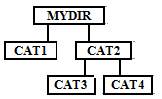
6) С помощью команды copy создать в каталоге MYDIR текстовый файл example.txt из двух строк (любых). Для обозначения файла-источника при вводе с клавиатуры используется имя con, разделитель строк – нажатие [Enter], конец ввода – [F6]
7) Скопировать в каталог CAT1 файл example.txt.
8) Переименовать каталог CAT1 в TEXT.
9) Вывести на экран содержимое файла example.txt.
10) Скопировать в каталог CAT3 все файлы с расширением ini из каталога С:\WINNT.
11) Переместить все файлы из каталога CAT3 в каталог CAT4 с изменением расширения файлов на doc.
12) Удалить каталог CAT3.
13) Вывести текущую дату. (самостоятельно)
14) Вывести текущее время.(самостоятельно)
15) Добавить в приглашение DOS текущие дату и время.(самостоятельно)
16) Узнать версию операционной системы.
17) Удалить каталог MYDIR.
4. Сформировать отчет по проделанной работе
Практическая работа №1 «Представление в памяти двумерных массивов »
Цель работы: создание, модификация и удаление файлов
Задачи:
1) изучить команду просмотра содержимого каталогов и управления ее выводом;
Дата: 2018-12-21, просмотров: 730.